Вы хотите сохранить изображения PNG в виде файлов PDF? Самый простой способ сделать это - использовать отличный конвертер PNG в PDF. В этой статье мы представим полезный инструмент для преобразования файлов PNG в PDF - Wondershare PDFelement - Редактор PDF-файлов.

![]() Работает на основе ИИ
Работает на основе ИИ
Как конвертировать PNG в PDF
Обязательно установите Wondershare PDFelement - Редактор PDF-файлов на свой компьютер. Если Вы хотите преобразовать PNG в PDF на Mac, попробуйте скачать PDFelement для Mac. Ниже мы расскажем, как использовать PDFelement для создания PDF из PNG.
Шаг 1. Конвертируйте один файл PNG в PDF
Дважды щелкните на значок программы на рабочем столе, чтобы запустить PDFelement. Затем перейдите в поле «Создать PDF» в главном окне. Когда Вы это сделаете, появится диалоговое окно. Выберите изображение PNG на своем компьютере, чтобы открыть его. Оно будет автоматически преобразовано в документ PDF после открытия в программе. Все, что Вам нужно сделать, это сохранить его на свой компьютер!

Шаг 2. Преобразование нескольких PNG в PDF
Иногда может потребоваться преобразовать несколько изображений PNG в один документ PDF. Если это именно та ситуация, щелкните на поле «Объединить PDF» в главном окне. Во всплывающем окне нажмите «Добавить файлы» или Вы можете просто перетащить несколько файлов PNG в окно. Установите папку вывода в любое удобное для Вас место и нажмите «Далее», чтобы начать процесс объединения нескольких файлов PNG в один файл PDF.
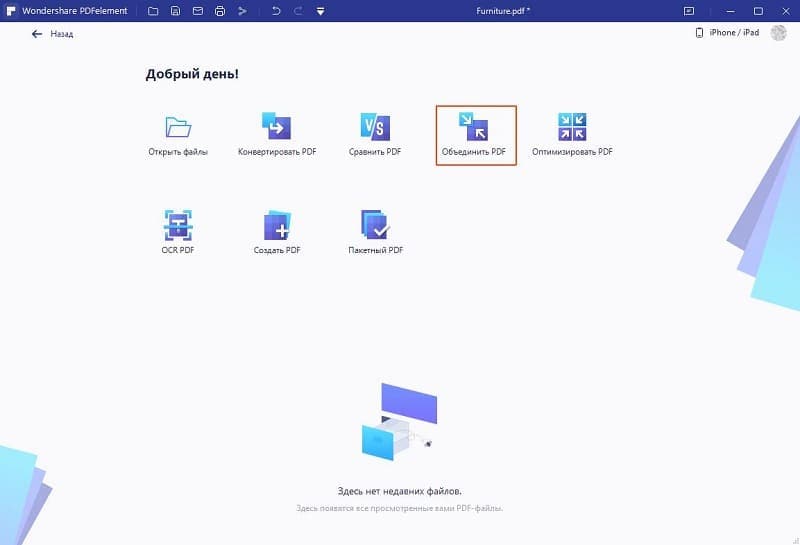
Шаг 3. Добавьте аннотации и отредактируйте свой PDF файл
Чтобы отредактировать PDF документы, можете нажать на кнопку «Редактировать» в верхнем левом углу, чтобы включить режим редактирования. Для удобства редактирования Вы можете перейти на вкладку «Редактировать», затем выбрать «Режим строки» или «Режим абзаца», чтобы распознать текст для редактирования. Вы также можете добавлять или удалять текст, изменять размер и редактировать изображения. Кроме того, Вы можете вставлять, удалять, заменять, извлекать, поворачивать или разделять страницы PDF в меню «Страница».
Перейдите на вкладку «Комментарий», чтобы добавить текстовое поле, заметку, подчеркнуть или выделить информацию в документе PDF простым щелчком.

Определенно существует множество конвертеров PNG в PDF. Однако PDFelemenet находится в верхней части списка лучших. Он позволяет создавать файлы PDF, которые можно преобразовать в Word, Excel, PPT, JPG, PNG, TIF и т.д. Эти типы файлов также могут быть преобразованы в формат PDF. После завершения преобразования Вы можете редактировать PDF файлы или аннотировать документ, чтобы разметить его содержимое.
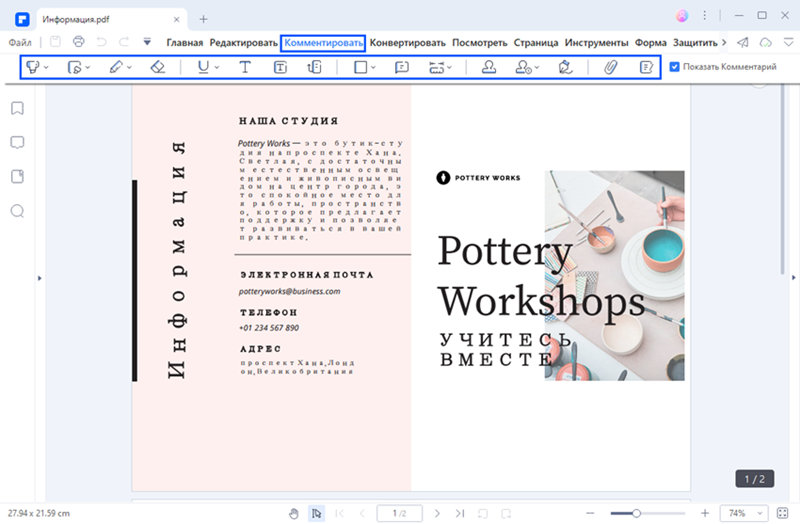
Помимо создания, редактирования, аннотирования и преобразования PDF файлов без потери исходного форматирования, Вы можете заполнять PDF формы или создавать PDF формы с настраиваемыми текстовыми полями и кнопками. Кроме того, PDFelement предлагает несколько способов зашифровать файлы, установив ограничения пароля и водяные знаки.

![]() Работает на основе ИИ
Работает на основе ИИ






